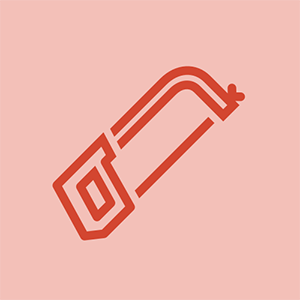Acer Aspire se neće uključiti
Imate problema s uključivanjem prijenosnog računala?
Nema otkrivanja baterije
Provjerite je li baterija pravilno pričvršćena, ako nije, slijedite naše upute obrnutim redoslijedom da biste je ispravno instalirali. Ako ovo ne riješi problem, osigurajte da na mjestu na kojem se nalazi baterija nema savijenih igla.
Baterija se također može ne otkriti zbog internih veza prijenosnog računala. Ako je to slučaj, bilo bi najbolje da počnete tražiti novo prijenosno računalo.
Prazna / loša baterija
Ako je baterija pravilno spojena, ali nema punjenja, priključite kabel za napajanje da biste je napunili. Pričekajte nekoliko sekundi nakon što ga priključite kako biste bili sigurni da struja teče, a zatim uključite prijenosno računalo. Da biste provjerili drži li baterija napunjena, izvadite utikač nakon približno 20 minuta i ponovo pokrenite računalo. Ako se ponovo pravilno pokrene, baterija se puni. Ako ne, slijedite naš vodič za zamijenite bateriju .
Nema indikatorske lampice
Ako znate da baterija radi, izvadite je i držite pritisnutu tipku za napajanje 20 sekundi (savjet s web stranice Acer). Zatim vratite bateriju i priključite kabel napajanja. Narančasta lampica za punjenje trebala bi se upaliti. Nakon što se upali plavo svjetlo napunjenog, pokušajte uključiti prijenosno računalo. Ako i dalje ne uspije, možda ćete trebati zamijenite matičnu ploču .
Prikaz problema
Računalo koje prikazuje samo crni zaslon
Ako vaše računalo prikazuje crni zaslon samo kad pokrenete, možda imate virus. Morat ćete pokrenuti zlonamjerni softver osim ako vam nisu potrebni podaci pohranjeni na vašem prijenosnom računalu. Ako je to slučaj, možete pokrenuti prijenosno računalo i dalje pritiskati tipku F8. Trebao bi se pojaviti izbornik i odabrati POPRAVAK. Kliknite ok i sljedeći dok ne dođete do zaslona na kojem odaberete UPRAVLJANJE OPORAVKOM. To će vratiti vaše računalo na tvorničke postavke, ali će izbrisati sve vaše podatke.
Slomljeni zaslon
Ako je lampica indikatora uključena, a baterija je otkrivena i napunjena, tada je moguće da je zaslon slomljen.
Pregrijavanje
Izvodi se previše programa
Prijenosno računalo često se može pregrijati jer je prezaposleno. Da biste provjerili je li to slučaj, zatvorite sve otvorene programe i ponovno pokrenite prijenosno računalo. Pričekajte nekoliko minuta i ako se buka ventilatora smanji, vaš je problem riješen. Ako se prijenosno računalo pregrije i isključi, a da se ventilator ne uključi, isprobajte sljedeća rješenja.
Ventilator ne funkcionira
To je često najčešći uzrok pregrijavanja.
Prvo biste trebali provjeriti je li to slučaj. Da biste to učinili, isključite prijenosno računalo, preokrenite ga i ponovo uključite. Ako ne čujete kako ventilator počinje raditi, to znači da procesor ventilatora ne radi i trebat ćete zamijenite ga .
Začepljen procesor ventilatora
Ventilator se može začepiti i prestati funkcionirati zbog skupljanja prašine. Da biste to popravili, prvo odspojite sve kabele i uklonite plastični poklopac. Upuhnite komprimirani zrak u ventilator i uklonite svu prašinu. Vratite poklopac i ponovno spojite sve kabele.
Napomena: Da biste to izbjegli, stavite prijenosno računalo na tvrde površine kako bi zrak iz ventilatora mogao pravilno ventilirati.
Problemi s kontrolom glasnoće
Provjerite je li isključena vaša glasnoća desnim klikom na ikonu zvučnika u donjem desnom kutu programske trake i povlačenjem kontrole glasnoće prema gore ili poništavanjem gumba za isključivanje zvuka.
Ako to ne riješi problem, desnom tipkom miša kliknite ikonu zvučnika i idite na napredne opcije. To će otvoriti korisničko sučelje zvučnika koje se može prilagoditi određenim postavkama zvučnika. Provjerite jesu li za zvučnike odabrani ‘zvučnici za prijenosno računalo’ te prihvatite ili primijenite sve izvršene promjene.
Drugi mogući problem mogao bi biti vaš zvučni pogon ili zvučna kartica koji će možda trebati zamijeniti ili ažurirati upravljački program za karticu.
Problemi s performansama / sporo računalo
Problemi s RAM-om
Ako je vaše računalo sporo i ima problema s izvedbom, možda je riječ o RAM memoriji. Da biste to provjerili, idite u upravitelj zadataka i odaberite karticu Izvedba. Ovo će vam pokazati vaše korištenje memorije. Ako je memorija puna, prvo ponovo pokrenite računalo i to bi trebalo ponovno pokrenuti memoriju.
Ako je vaše sjećanje još puno, možda će biti potrebno zamijenite RAM .
Tvrdi disk pun
Ako je cijeli prostor tvrdog diska pun, računalo će sporije povlačiti dokumente, a ukupna brzina i performanse procesora će se smanjiti. Korišteni prostor tvrdog diska možete provjeriti klikom na karticu računala na upravljačkoj ploči ili stranici dokumenata. Zatim će na dnu prikazati koliko je memorije iskorišteno i koliko vam je ostalo 'slobodnog prostora' na tvrdom disku. Ako je tvrdi disk pun, možda ćete morati ukloniti programe i dokumente ili ćete to možda morati zamijenite ga većim tvrdim diskom .
Problemi s čitanjem CD / DVD-a
Optički pogon čita CD-ove i DVD-ove kako bi ih vaše računalo prikazalo. Neki od uobičajenih problema mogu biti nesposobnost čitanja diska, problemi s zatvaranjem optičkog pogona i zaglavljivanje sitnih predmeta u optičkom pogonu. Kada koristite optički pogon, provjerite je li disk koji koristite pravilno usmjeren (ispravna strana okrenuta prema gore). Možete slijediti naše vodiče za uklanjanje optičkog pogona i zamijenite ga novim ili ga očistite za bolju upotrebu.
Tipkovnica ne radi
Ako cijela tipkovnica ili određene tipke na tipkovnici ne rade, možete je ukloniti da biste je popravili ili zamijenili. Slijedite naš vodič da biste vidjeli kako sigurno uklonite tipkovnicu .